1. Personaliza la pantalla de inicio del teléfono
Pulsa en un lugar cualquiera de la pantalla de inicio y mantén la pulsación unos instantes.
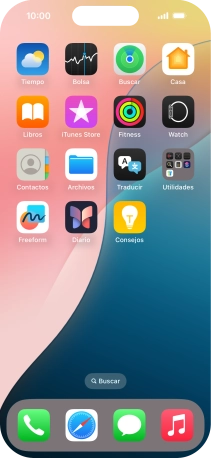
Pulsa Editar.
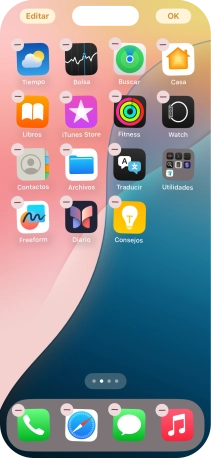
Pulsa Personalizar.
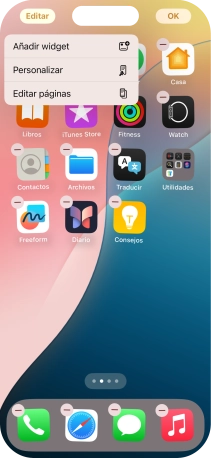
Pulsa el ajuste deseado para seleccionar el tamaño de los iconos de las apps en la pantalla de inicio.
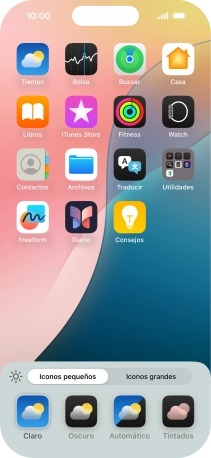
Pulsa la opción deseada para seleccionar el tema de fondo de la pantalla de inicio.
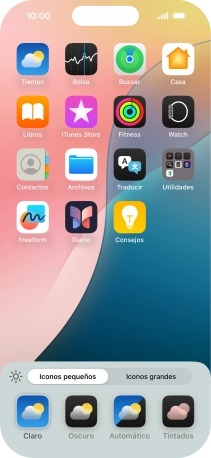
Si seleccionas Automático, el tema de fondo se configura de forma automática, adaptándose a tu entorno.
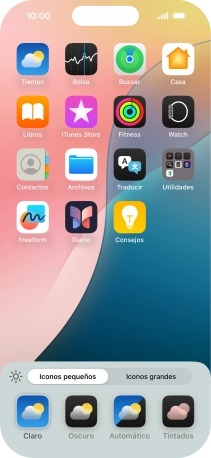
Si seleccionas Tintados, sigue las indicaciones de la pantalla para configurar el tema de color que deseas asignar a los iconos de las apps de la pantalla de inicio.
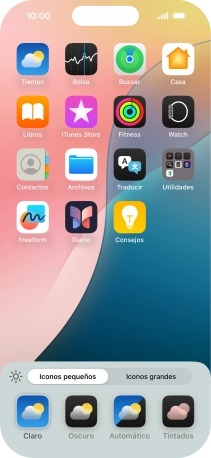
2. Organiza los iconos de las apps de la pantalla de inicio
Mantén pulsado el icono de la apps deseado durante unos instantes. Arrastra el icono de la app a la posición deseada de la pantalla de inicio.
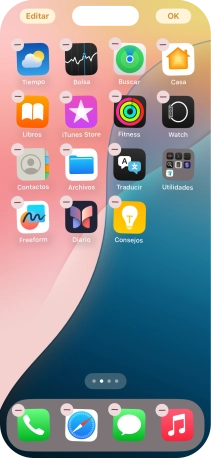
Arrastra el icono de la app hacia la derecha o la izquierda para colocar el icono de la app en una nueva página de la pantalla de inicio.
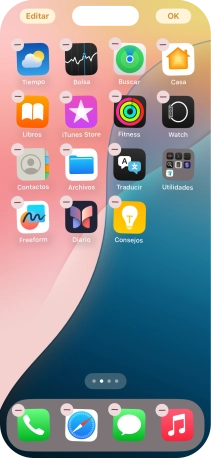
Pulsa OK.
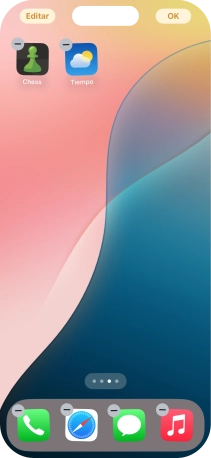
3. Elimina una página de la pantalla de inicio
Pulsa en un lugar cualquiera de la pantalla de inicio y mantén la pulsación unos instantes.
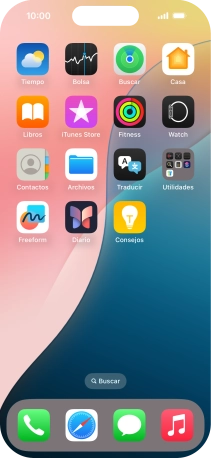
Pulsa Editar.
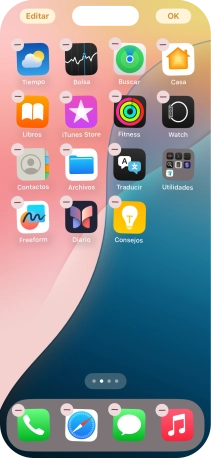
Pulsa Editar páginas.
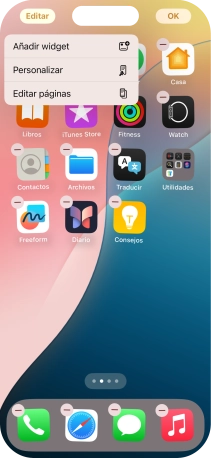
Pulsa en el campo bajo la página deseada de la pantalla de inicio para activar o desactivar la visualización de páginas.
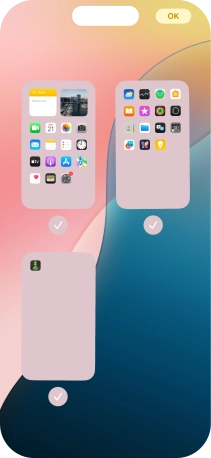
Pulsa el icono de eliminar junto a la página de la pantalla de inicio deseada.
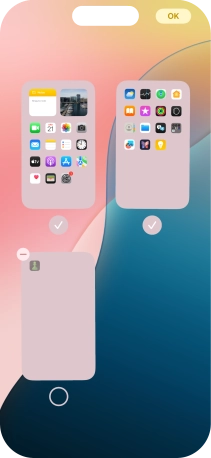
Pulsa Eliminar.
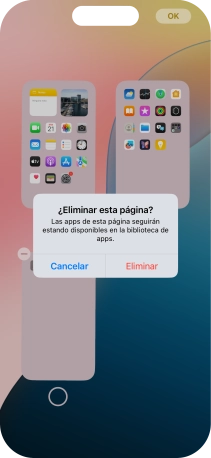
Pulsa OK.
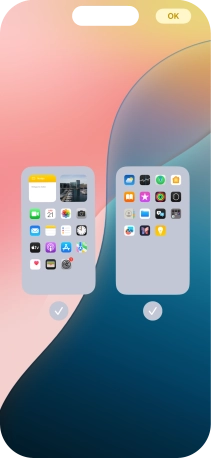
¿Te ha resultado útil esta información?
✓¡Gracias por tu valoración!
✓Puedes expresar tu queja a través del asistente virtual.
Hablar con TOBi




























